Het verzenden van bestanden via e-mailbijlagen is vrij gebruikelijk. Of het nu foto's zijn voor een familielid of een belangrijk document op het werk, we hebben allemaal bestanden als bijlagen meegestuurd. Veel e-mailprogramma's hebben de neiging om limieten in te stellen voor de grootte van bestanden die u kunt bijvoegen, wat vervelend kan zijn.
Grote bijlagen kunnen problemen veroorzaken voor de ontvangers en voor de e-mailprovider, maar soms zijn ze noodzakelijk. Gmail biedt echter een oplossing voor dit probleem door integratie met Google Drive, hun cloudopslagservice. Dus als je Gmail gebruikt en een grote bijlage via e-mail wilt verzenden, heb je geluk.
Wanneer u een e-mail opstelt, kunt u bestanden bijvoegen door op het paperclippictogram te klikken, dat zich rechts van de knop "Verzenden" bevindt, en vervolgens de bestanden te selecteren die u wilt bijvoegen.
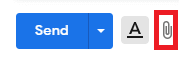
De bestandsgroottelimiet van Gmail voor bijlagen is 25 MB. Wanneer deze limiet is bereikt, uploadt Gmail naadloos bestanden naar Google Drive en voegt een link toe om het bestand te downloaden, in plaats van het rechtstreeks aan de e-mail toe te voegen.
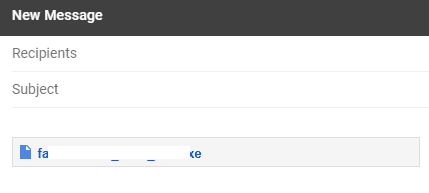
Er zijn drie manieren om de limiet van 25 MB te bereiken. De eerste is door een enkel groot bestand te uploaden. In dit geval wordt het bestand onmiddellijk geüpload naar Google Drive.
Het tweede scenario is wanneer een batch-upload van bijlagen de limiet overschrijdt. In dit geval worden alle bestanden in de batch geüpload naar Google Drive.
Het derde scenario is wanneer kleinere bestanden afzonderlijk worden geüpload. In dit geval, als het bestand dat wordt geüpload de totale grootte van het bijgevoegde bestand groter maakt dan 25 MB, wordt het geüpload naar Google Drive. Omgekeerd, als de totale grootte van het bijgevoegde bestand onder de limiet van 25 MB blijft, wordt het bestand in plaats daarvan bijgevoegd.
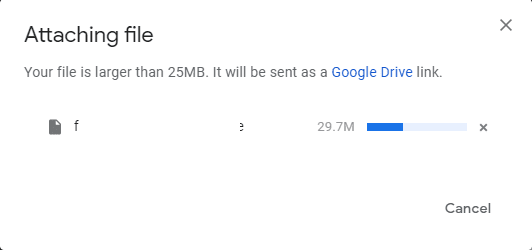
Als de bestanden die u aan uw e-mail wilt toevoegen al zijn geüpload naar uw Google Drive of zijn met u gedeeld via Google Drive, u kunt ze rechtstreeks vanuit Google Drive bijvoegen zonder ze te hoeven uploaden opnieuw. Dit kan tijd besparen bij het omgaan met grote bestanden en lage uploadsnelheden.
Als u een bestand rechtstreeks vanuit Google Drive wilt bijvoegen, klikt u op het Google Drive-pictogram, iets rechts van het paperclippictogram dat wordt gebruikt om bestanden bij te voegen. Het is een afgeronde driehoekige vorm.
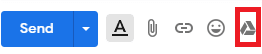
Nadat u op het Google Drive-pictogram heeft geklikt, verschijnt er een pop-upvenster dat u kunt gebruiken om te kiezen welke bestanden u wilt bijvoegen vanuit uw Drive of uit andere Google Drive-bestanden die met u zijn gedeeld.
Selecteer degene die u wilt gebruiken en klik vervolgens op Invoegen in de linkerbenedenhoek. Als je bestanden kleiner zijn dan 25 MB, kun je via de optie rechtsonder kiezen of je een Drive-link of een bijlage wilt, maar als ze groter zijn, wordt Drive-link automatisch voor je geselecteerd.
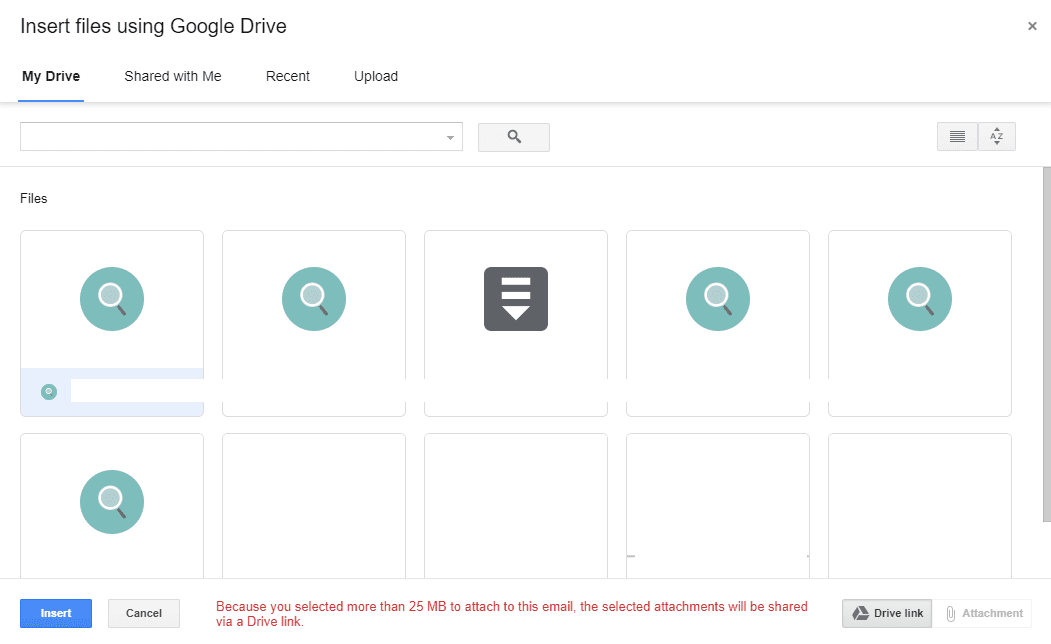
U hoeft alleen nog maar uw e-mail te verzenden!